Home > パソコン
パソコン Archive
初めてバックアップの有り難さを感じた瞬間
- 2013-07-27 (土)
- パソコン

ここ数日、なぜか使用しているNASのバックアップがエラーで正常に終了しない日が続きました。
わりとしょっちゅう調子の悪いことがあるので大して気にしていなかったのですが、再起動すれば直るかも知れないという浅い考えで再起動をかけたところ今度は起動しなくなってしまいました。
中身はWindows Home Server 2011なのですが、NASということでモニタもキーボードも繋いでいません。
接続端子はあるのですが、目隠しされていて通常は使えないようになっています。
それで何がどうなっているかわからずいつまで経っても起動しないという現象が起きました。
ウィルス対策ソフトを更新したばかりで故障とかついてない感じでしたが、HDDが4台全部いっぺんに壊れたとは考えにくかったので1台ずつ繋いで起動してみることにしました。
すると、起動ドライブは無事で残り3台のうち1台を除いて中身が見られました。
おそらく原因はこの起動しなかった1台だと思われます。
そして、最悪なのがその1台に先日苦労して入れた音楽CD460枚分のデータが入っているのです。
データ自体はCDとして残っていますが、またあれを1枚ずつリッピングするのは気が遠くなります。
そこで無事だった残りのHDDの中に無駄に保存していたバックアップを調べてみることにしました。
昔からHDDの故障には悩まされていたのでことあるごとにバックアップというものをとっていたのですが、正直なところまともに活用出来た試しがありません。
起動ドライブのバックアップをとっても結局は壊れついでにOSを1からクリーンインストールしてみたり、データ用のHDDも壊れる前に容量不足になってより大容量のHDDへデータを移したり・・・。
バックアップソフトなどもいくつも使ったりしましたが、まともに復元したことがありません。
ですので、バックアップしたものがまともに元に戻るかどうかすらわからないでいつもバックアップしていました。
それが今回、Windows Home Server 2011のシャドウコピーという機能を使って毎日せっせとバックアップをとっていたものが役に経ちました。
毎日と言ってもNASなのでゲームをやっている間やブログを更新している間などに勝手に動作しているので特に意識することはありません。
貴重なHDD1台まるごと使ってバックアップをしていましたが、これが今回初めて役に立ちました。
前述の音楽データが全てバックアップ先から復元できました。
復元には少し時間がかかりましたが、総計約6,000曲が元に戻りました。
その後、急いでメインPCのデータ用HDDにコピーしたのは言うまでもありませんが、結構冷や冷やしました。
元々動作に多少不安があったNASですのでNASのみにデータは置かずに必ずメインPCの方にコピーを置いていたのですが、楽曲データはコピーするのをすっかり忘れていました。
長いことパソコンをやっていますが、やっとバックアップの有り難さを感じた瞬間でした。
ただ、やはりバックアップというのは取っておいても役に経つ場面が来ない方が良いですね。
- Comments: 0
- Trackbacks: 0
プログラムランチャソフト『RocketDock』を使ってみた
- 2013-07-19 (金)
- パソコン
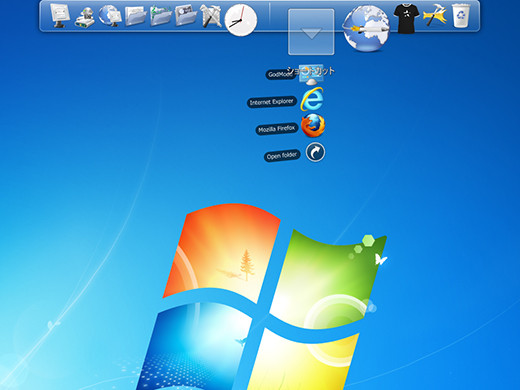
昨日は、久々に体調不良で1日寝込んでいました。
まだ夏は始まったばかりなのですが、いまからこんなことではワンフェスやコミケを乗り切れるかどうか不安になってしまいます。
そんな中、以前から気になっていたランチャーソフトを使ってみることにしました。
ランチャソフトとは・・・。
あらかじめ登録しておいたファイルやプログラムをアイコンで一覧表示し、マウスクリックによって簡単に起動できるようにするアプリケーションソフト。
引用元:ランチャとは 【launcher】 〔ランチャー〕 – 意味/解説/説明/定義 : IT用語辞典
これを使うと何が良いかというと、まずはデスクトップが片付くことでしょうか。
常時画面の1/4くらいをアイコンが占めている状態だったのですが、ここまであるとお気に入りの壁紙も隠れてしまってちょっと残念な感じです。
すぐにプログラムを起動できるようにショートカットを並べていたり、ブログ記事で使う写真のデータやその他使いそうなデータを置いていたりなどなどです。
データなどはその都度データ保存用に繋いであるHDDに移せば良いのですが、つい面倒でデスクトップにポイポイ置いてしまっています。
まずはこのあたりを改善しようと思い、ランチャーソフトを使ってみることにしました。
早速探してみると色々種類があるようですが、どうせなら見た目にもカッコイイものが良いと思い、『RocketDock』というソフトを使ってみることにしました。
link >> RocketDockの詳細情報 : Vector ソフトを探す!
Mac風のかっこいいDock型プログラムランチャというふれこみに惹かれて使ってみました。
と、いってもMacは使ったことが無いのでMac風と言われても今ひとつピンと来ないのですが・・・。
インストールするとアイコンの列が画面上に出てきました。
ここによく使うようなプログラムを登録するとすぐに使えるということですね。
ただ、デフォルトのアイコンがイマイチ格好良くないのが気になります。
このへんは設定で変えられるようなのでカッコイイアイコンを探してみようと思います。
そして、さらにこのソフトはアドオン機能があって機能拡張が出来るようなのです。
Stacks Dockletというアドオンをインストールすると、登録したフォルダの中身がニョキっと出てくるようになります。
link >> Stacks Docklet – RocketDock.com
見た目的にも機能的にも良い感じなのでセットで使おうと思います。
ただ、RocketDock本体は日本語化されていますが、Stacks Dockletの方は残念ながら英語です。
とはいえ、使い方はさほど難しくありませんでした。
また、アニメーションするので重くなるかなと思いましたが、サブPCでも快適に表示されましたので最近のPCでしたらほぼ問題無いかと思います。
あとは、Windows7 64bitで不具合が出ないかどうかですが、このへんはしばらく使ってみて確認してみようと思います。
早速、デスクトップからランチャ内にアレコレ移動してみましたが、デスクトップが綺麗になると思った以上にスッキリしますね。
以前からタスクバーにあるQuick launchは使っていたのですが、さほど使い勝手が良いとも思っていませんでした。
やはり専用のランチャソフトは使いやすく出来ていますね。
もう少し早く使い始めていれば良かったと思いました。
- Comments: 2
- Trackbacks: 0
また来た『Firefox 22』と『Norton 360』と『面倒』と・・・
- 2013-07-07 (日)
- パソコン
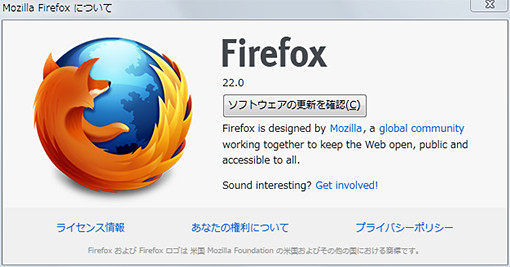
もう半分諦めモードですが、またFirefoxのバージョンアップが来ました。
今回でVer.22です。
このまま延々とバージョンが上がっていくと思うとため息が出ます。
とはいえ、現状最も使いやすいブラウザなので他に乗り換えるというわけにもいかず、バージョンアップ時にちょいと面倒を乗り越えないといけません。
確か前回のVer.21では特に何事も無かったのですが、今回の22ではまたNortonが引っ掛かりました。
Norton ToolbarはFirefox22対応のパッチが公開されていて難を逃れましたが、Norton Vulnerability Protection プラグインが互換性が無く使用不可になってしまいました。
あとでライブアップデートすれば平気かなと思ってうっかり22にバージョンアップしてしまったところ見事に動かなくなりました。
念のためサブPCの方でやったのでメインPCではまだ21のままで済みました。

脆弱性保護のためのプラグインらしいのでどちらかというとNorton Toolbarよりもこちらのほうが安全面では重要かもしれません。
ノートンフォーラムでは近いうちに対応予定とありましたのでメインPCの方は対応してからバージョンアップしようと思います。
安全面や機能などを強化してより使いやすくするためのバージョンアップだとは思いますが、毎回プラグインになんらかの影響が出るのはいただけません。
特にFirefoxが他のブラウザと比べてアドバンテージが有るのはこの豊富なプラグインのおかげであるところが大きいと思います。
一部の有用なプラグインがあるVer以降対応しなくなったなどという話も聞きました。
幸い、私の使っているプラグインは今のところ平気ですが、今後どうなるかわかりません。
せっかく使いやすいブラウザなのですからもう少しなんとかして欲しいですね。
- Comments: 0
- Trackbacks: 0
Home > パソコン















